Come risolvere il problema con l’aggiornamento iOS 17 che non viene visualizzato
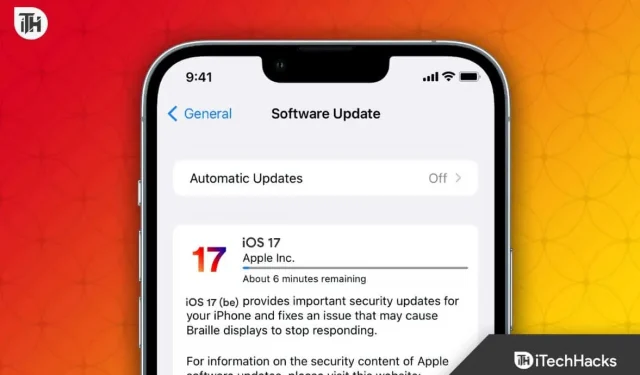
iOS 17 è l’ultimo aggiornamento di Apple ai suoi dispositivi iPhone legacy. Apple ha rilasciato l’aggiornamento iOS 17 questa settimana per tutti i dispositivi idonei. Tuttavia, sfortunatamente, alcuni dispositivi idonei, come gli utenti di iPhone 14 Pro e iPhone 14 Pro Max, si sono lamentati del fatto che l’aggiornamento iOS 17 non viene visualizzato.
Ebbene, essendo il prodotto di punta di Apple nonché l’ultimo modello, questo tipo di discrepanza non è prevista. Tuttavia, ecco la nostra guida per aiutarti a correggere l’aggiornamento di iOS 17 che non viene visualizzato.
Perché l’aggiornamento iOS 17 non viene visualizzato?
iOS 17 è stato rilasciato questa settimana. Sebbene la maggior parte dei dispositivi iPhone idonei abbiano ricevuto l’aggiornamento, molti utenti non ne hanno avuto un assaggio. Apple rilascia l’aggiornamento in più fasi. Ad esempio, se vivi in America, sarai il primo a ricevere gli aggiornamenti iOS.
D’altra parte, se vivi in Europa, riceverai l’aggiornamento dopo una o due settimane. Di solito è normale. Tuttavia, potrebbero esserci dei problemi se sei un beta tester.
Tuttavia, per qualsiasi motivo l’aggiornamento di iOS 17 non venga visualizzato, nella sezione successiva ti aiuteremo a risolverlo.
Correggi l’aggiornamento iOS 17 che non viene visualizzato su iPhone, iPad
Se l’aggiornamento iOS 17 non viene visualizzato sul tuo dispositivo, ecco le soluzioni che devi seguire per risolvere il problema. Tuttavia, ti consigliamo di eseguire tutte le correzioni perché l’una o l’altra potrebbe venire in tuo aiuto.
1. Controlla la velocità di Internet
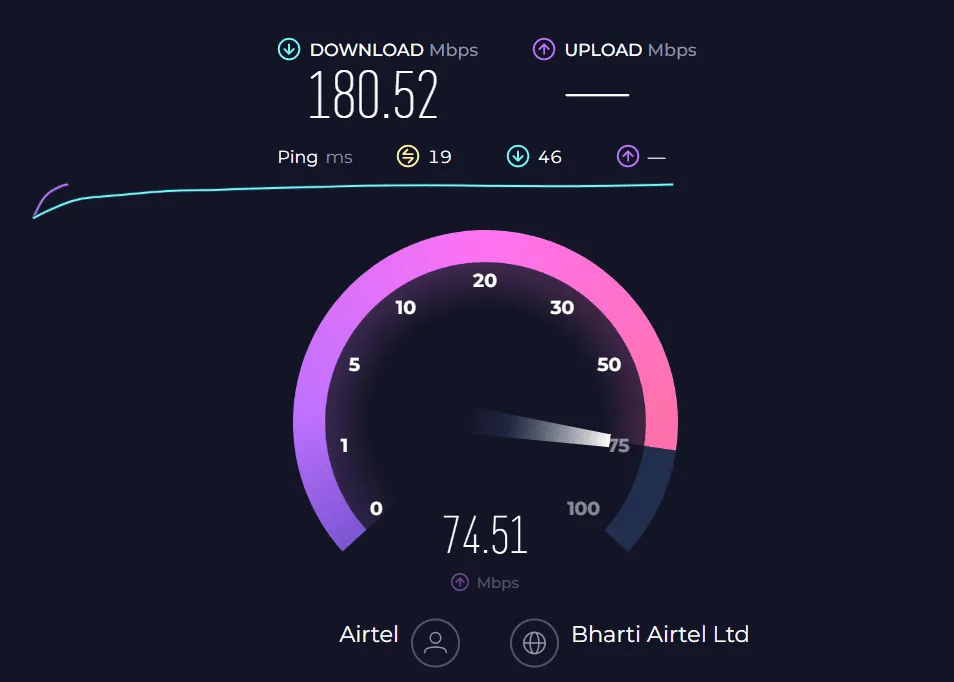
La velocità di Internet è molto importante per la visualizzazione degli aggiornamenti iOS. Se hai una connessione Internet molto lenta, può essere difficile per il tuo iPhone scaricare, installare o persino visualizzare l’aggiornamento iOS 17. Vai al sito web Speedtest per verificare la velocità di Internet . Al giorno d’oggi, 5 Mbps sono considerati il minimo indispensabile per aggiornamenti senza interruzioni e altre funzionalità online.
Se la velocità di Internet è inferiore a 5 Mbps, passa al WiFi. Se sei già su una rete WiFi, valuta la possibilità di contattare il tuo ISP e parlare della tua velocità Internet. Nel caso in cui la velocità di Internet non sia il tuo problema, passa alla soluzione successiva.
2. Controlla gli aggiornamenti iOS
Il primo e più semplice metodo è verificare la presenza di aggiornamenti. Non importa se un aggiornamento viene visualizzato automaticamente o meno. Se devi andare alle impostazioni e fare in modo che il tuo iPhone controlli gli aggiornamenti. Segui questi passaggi per verificare la disponibilità di aggiornamenti:
- Apri Impostazioni .
- Tocca Generale .
- Vai a Aggiornamenti software .
- Rimani su quella pagina per un po’ finché non vedi un aggiornamento disponibile.
- Nella maggior parte dei casi, vedrai più di 1 aggiornamento disponibile. Scegli l’aggiornamento iOS 17.
- Se non vedi alcun aggiornamento, attiva gli aggiornamenti automatici e riavvia il tuo iPhone.
Quando riavvii e ti connetti a Internet, riceverai una notifica dell’aggiornamento entro pochi minuti, a seconda della velocità di Internet.
3. Forza il riavvio del dispositivo
Se il metodo sopra descritto non ti ha aiutato a mostrare gli aggiornamenti di iOS 17, un riavvio forzato potrebbe risolvere il problema. Tuttavia, è importante notare che non dovresti sempre forzare il riavvio del tuo iPhone perché ciò mette sotto stress la RAM e interrompe anche l’effettivo movimento di spegnimento. Tuttavia, se l’aggiornamento iOS 17 non viene visualizzato, è ora di forzare il riavvio del tuo iPhone. Segui questi passi:
- Premi e rilascia rapidamente il pulsante Volume su .
- Fai lo stesso con il pulsante Volume giù .
- Tieni premuto contemporaneamente il pulsante laterale .
- Rilascia il pulsante laterale quando vedi il logo Apple.
Se questo processo non funziona, spegni il telefono, leggi di nuovo i passaggi e fallo con attenzione. Dovrebbe funzionare. se questo metodo non ti aiuta a mostrare gli aggiornamenti di iOS 17, passa alla correzione successiva.
4. Trascura l’aggiornamento iOS 16
Se attualmente utilizzi iOS 16.5, riceverai due aggiornamenti. Il primo ti consentirà di aggiornare a iOS 16.6, mentre l’altro è presente di seguito e quasi tutti gli utenti non riescono a notarlo. L’opzione seguente è il passaggio all’aggiornamento a iOS 17. Segui questi passaggi se non riesci a trovare l’aggiornamento a iOS 17:
- Apri Impostazioni .
- Vai in Generale .
- Tocca Aggiornamenti software .
- Vedrai l’aggiornamento iOS 16.6 disponibile.
- Scorri oltre e dovresti vedere iOS 17 disponibile.
- Toccalo e seleziona Scarica e installa .
Se l’aggiornamento iOS 17 non viene visualizzato nemmeno lì, devi ripristinare le impostazioni di fabbrica del tuo iPhone o verificare se il tuo iPhone è idoneo per l’aggiornamento iOS 17.
5. Verifica la compatibilità con iOS 17
Anche dopo aver provato le soluzioni di cui sopra, se non hai visualizzato l’aggiornamento iOS 17, il tuo dispositivo potrebbe non essere compatibile con l’aggiornamento iOS 17. Secondo Apple, iOS 17 è compatibile solo con dispositivi fino a iPhone X. Pertanto, se possiedi un iPhone 7 o 8, non riceverai l’aggiornamento iOS 17.
Da quando iPhone X è stato rilasciato nel lontano settembre 2017, è stato costantemente aggiornato per 6 anni. Si prevede che arriverà anche iOS 18. Pertanto, pianifica l’acquisto di un nuovo iPhone se hai iPhone 8 o precedente.
6. Smetti di usare una VPN
Gli utenti tendono spesso a utilizzare le VPN sui propri dispositivi senza alcuna esigenza specifica. Sebbene si pensi che le VPN aumentino la sicurezza e la privacy, le VPN gratuite o economiche non offrono nulla di speciale. Inoltre, rallentano la tua connessione Internet e fingono che tu viva in un paese separato in cui iOS 17 non è ancora stato rilasciato.
7. Rimuovi il profilo beta di iOS 16
Molti utenti si uniscono al gruppo dei beta tester per avere un assaggio degli ultimi aggiornamenti iOS. Tuttavia, con ciò, finiscono per sacrificare le versioni stabili ufficiali. Di conseguenza, se ti sei iscritto al beta testing, è giunto il momento di rimuoverlo. Segui questi passaggi per farlo:
- Apri Impostazioni .
- Tocca Generale .
- Ora tocca VPN e gestione dispositivi .
- Se ti sei registrato per iOS 16 Beta, lo vedrai qui. Tocca Rimuovi profilo .
- Riavvia il tuo dispositivo.
Quando il dispositivo si riavvia, vai su Impostazioni > Generali > Aggiornamenti software e controlla se l’aggiornamento iOS 17 viene visualizzato o meno.
8. Ripristina le impostazioni di fabbrica del telefono
Se nessuno dei metodi sopra indicati ti ha aiutato fino ad ora, è giunto il momento di ripristinare le impostazioni di fabbrica del tuo iPhone. Il ripristino delle impostazioni di fabbrica del tuo iPhone garantirà che il tuo iPhone sia nella sua condizione nuova di zecca. Questa impostazione di solito risolve tutti i problemi in corso, siano essi problemi tipici del software o problemi di rete. Se non sai come ripristinare le impostazioni di fabbrica del tuo iPhone, segui questi passaggi:
- Apri Impostazioni .
- Tocca Generale .
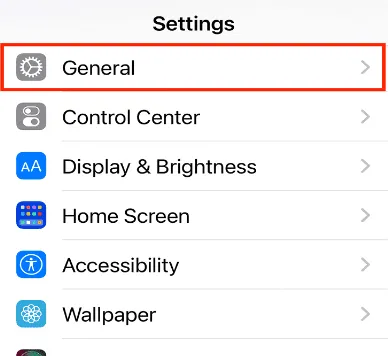
- Ora fai clic su Trasferisci o Ripristina iPhone .
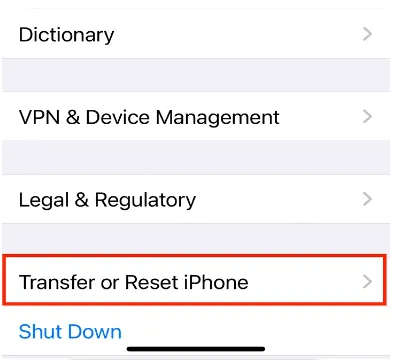
- Tocca Cancella tutto il contenuto e le impostazioni .
- Nella pagina successiva, tocca Continua .
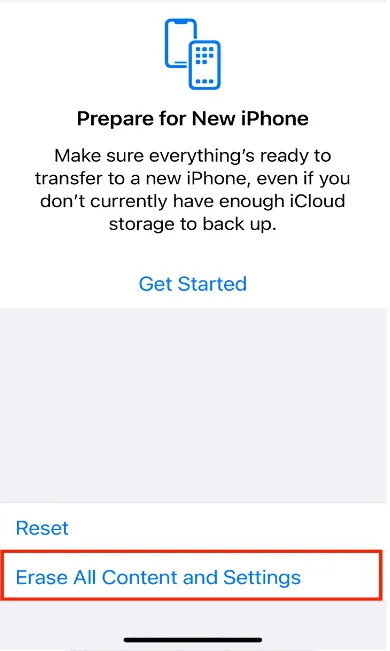
- Inserisci il codice di accesso .
- Fare clic su Cancella comunque .
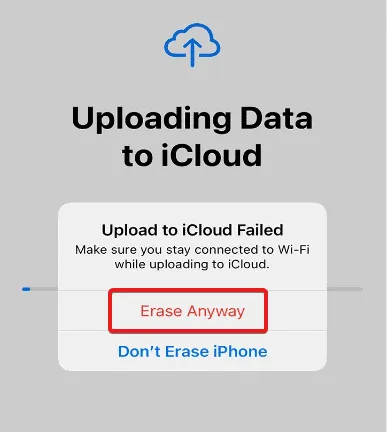
Una volta ripristinati i dati di fabbrica del tuo iPhone, puoi configurarlo come se fosse nuovo e procedere con il download dell’aggiornamento iOS 17.
La linea di fondo
Bene, questo è tutto ciò che abbiamo qui su come risolvere se l’aggiornamento iOS 17 non viene visualizzato . Speriamo che questa guida ti abbia aiutato. Se hai ancora dubbi o domande, assicurati di commentare qui sotto e faremo del nostro meglio per aiutarti.
- Come risolvere iOS 16 bloccato sull’aggiornamento richiesto su iPhone
- Come risolvere Hey Siri che non funziona su iPhone dopo l’aggiornamento iOS 16
- Come bloccare le chiamate “Nessun ID chiamante” su iPhone iOS 16
- Come risolvere l’errore Impossibile installare iOS 16
- Come risolvere il problema con la tastiera dell’iPhone che non funziona e presenta rallentamenti su iOS 16
- Correggi le app per iPhone che continuano a bloccarsi dopo l’aggiornamento iOS 16.5
- Come utilizzare il pulsante di azione su iPhone 15 Pro e iPhone 15 Pro Max
- Come utilizzare l’assistenza stradale via satellite su iPhone 15
Lascia un commento